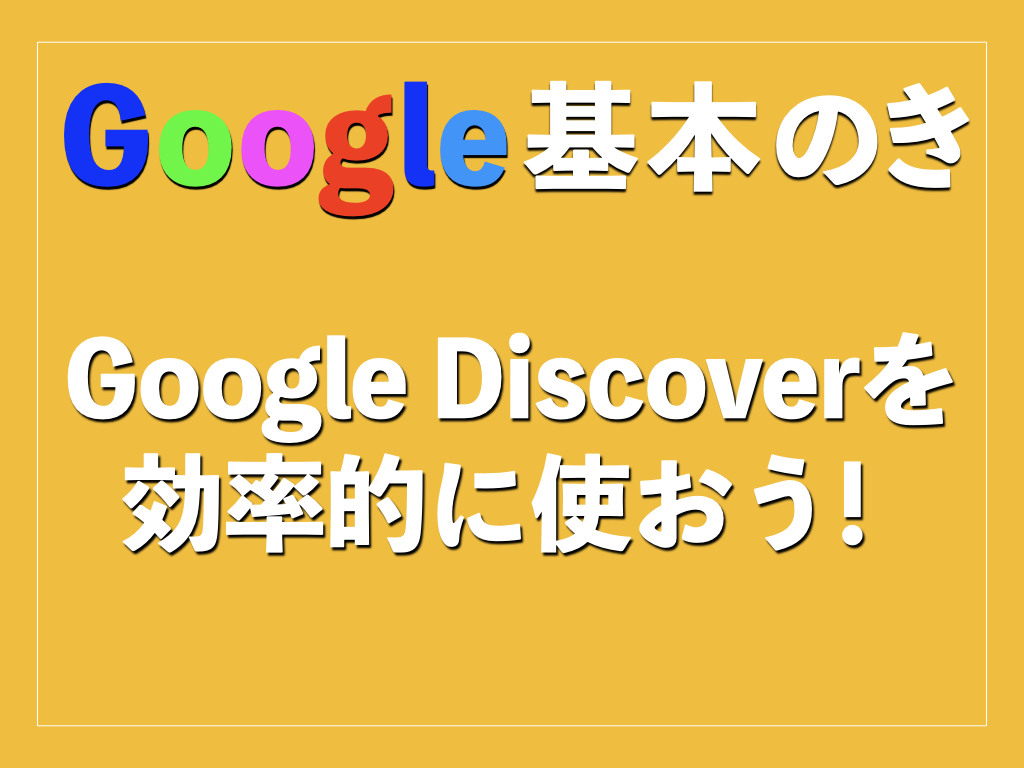大勢の人がいる時、個別にメールを送っていくのは非常に時間がかかるうえ、送り忘れや同じ人に再度メールを送ってしまうといったミスも考えられます。そんな時に役立つのがメーリングリストです。
Google にもメーリングリストのサービスがあるのをご存知ですか? Google グループで任意のグループを作成し、多くの人に同時にメールを送ることが可能です。画像やファイルなどのデータ共有にも役立つことでしょう。
本記事では、Google グループでのメーリングリストの基本操作や使い方について詳しく解説します。
目次
そもそもメーリングリストとは?
Google グループとは?
Google グループにおけるメーリングリストの使い方
最後に
そもそもメーリングリストとは?
まずは、「メーリングリスト」の仕組みについて確認しておきましょう。
メーリングリストとは、複数の相手に対して同じメールを一斉送信できる仕組みのこと。通常、複数名にメールを送る時は、メールを送りたい相手のアドレスを宛先に個別に指定します。しかし、メーリングリストの場合、専用のアドレスにメールを送ることで、そのメーリングリストに登録している全てのユーザーに一斉にメールが届くようになるのです。これにより、メール作成時に個別にアドレスを指定する必要がなくなるので手間が省け、ミスも減らせます。
なお、メーリングリストにおいては、方法次第ではメールの送信者に対して返信したつもりであっても、全ての登録者にそのメールが送信されてしまうことがあります。この点には注意したいところです。
最近は会社やサークルなどでも、チャットがコミュニケーションツールとして導入されています。チャットはリアルタイムでのやり取りが大きな強みであり、気軽に連絡をとることが可能です。また、グループを作れば、何十人ものメンバーとも意思疎通ができます。
メーリングリストとチャットの使い分けとしては、やり取りの記録を残したり、長文や丁寧な文章を送ったりする時はメーリングリストを、気軽にかつスピーディーにやり取りをしたい時はチャットが用いられるようです。
Google グループとは?
Google グループは、Googleが提供する無料サービスの1つで、グループの構成メンバーが共通の話題について話し合う場を提供します。メーリングリスト機能もあるので、一斉にメンバーにメールを送ることもでき、グループでの活動に役立つことでしょう。メンバーの管理も簡単です。
なお、Google グループには2種類のタイプがあります。誰でも無料で利用できるタイプと、学校・会社などの組織向けに有料で利用できるタイプです。タイプによって、利用できる機能が異なります。有料バージョンの利用に際しては、Google Workspaceという業務向けのGoogleのサービスパックに加入することが必要です。
Google グループにおけるメーリングリストの使い方
それでは、Google グループとそのメーリングリストの基本的な使い方について見ていきましょう。Google グループには、ここ(https://groups.google.com/my-groups)からアクセス可能です。
参加メンバーの追加とグループの作成
まずは、グループを作成しましょう。画面左上に「グループを作成」とあるので、ここでグループを新規作成します。
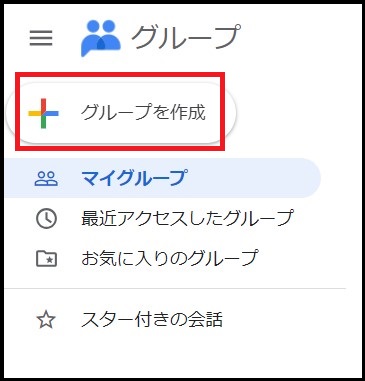
そして、グループ名・グループのメールアドレス(メーリングリストに投稿するためのアドレス)・グループの説明を記載します。
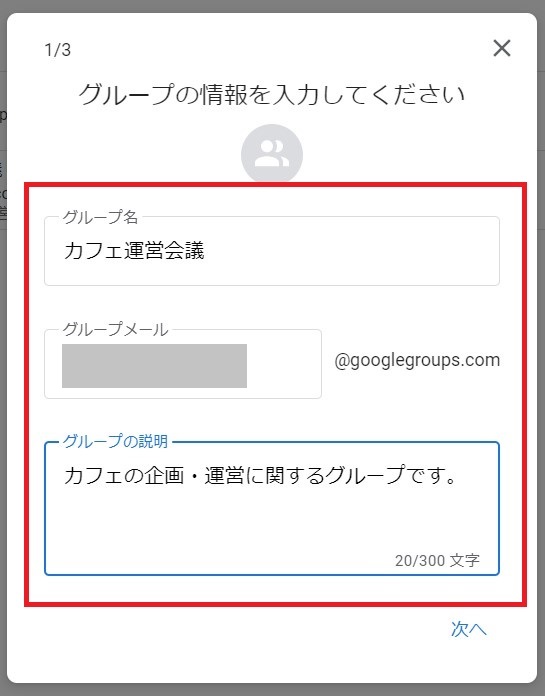
その後、プライバシー設定。プライバシー設定では、グループに参加できるユーザーの範囲やグループ内の会話(メールのやり取り)を閲覧できるユーザーの範囲を指定します。
例えば、「投稿できるユーザー」を「ウェブ上のすべてのユーザー」まで指定、つまり外部の人間がグループにメールを送れる状態でも、「会話を閲覧できるユーザー」を「グループメンバー」までにすることで、目的に応じたセキュリティー管理ができるのです。
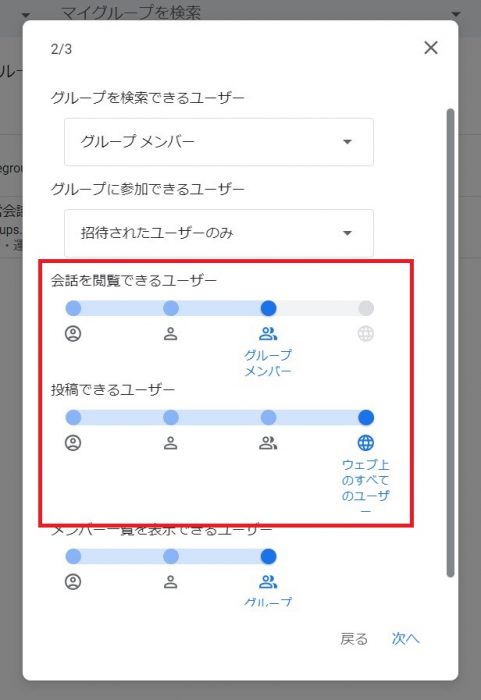
その後、参加メンバーの招待・追加(グループ作成後も可能)などを行って、グループ作成は完了です。なお、グループに入った後に画面左下に「ユーザー」とあるので、そこから参加メンバーを確認することができます。
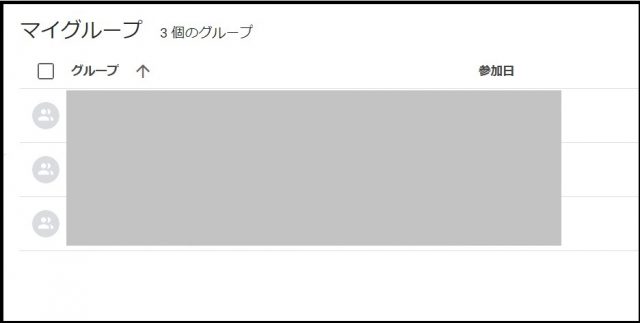
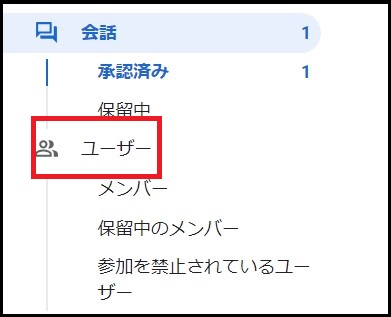
メールの投稿
グループができたら、さっそくメールを投稿してみましょう。作成したグループの中に入り、画面の左上に「新しい会話」とあるので、そこから投稿するメールを作成可能です。Gmailからも宛先にグループのアドレスを指定して、メールを送信できます。
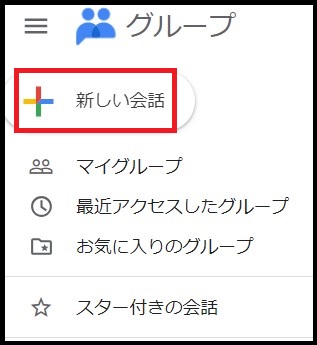
普通にメールを作成するのと同じようにメールを作成し、送信してください。ファイルなどを添付することも可能です。投稿されたメールは一般的なメールと同様、一覧となって表示されます。
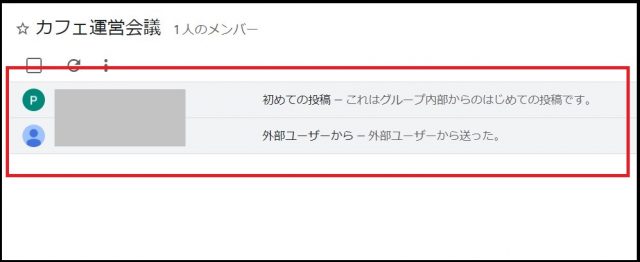
なお、Gmailからでもメーリングリストに配信されたメールは確認可能です。メールが届いていない場合は、迷惑メールフィルタに振り分けられているかもしれません。
メールへの返信
投稿されたメールには返信も可能です。返信したいメールを開いたら、メールの下に「全員に返信」「投稿者に返信」などといった項目があるので、いずれかを選んでメールを作成し、送信します。
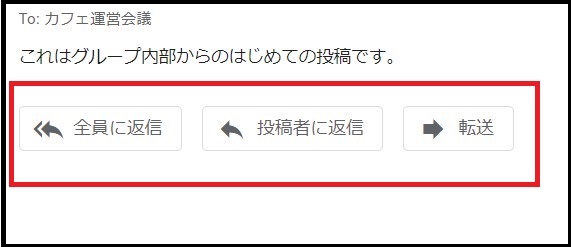
メールの検索
メールは検索することも可能です。メール一覧画面の上に検索欄があるので、メール内のテキスト・添付ファイル名とその拡張子名・送信者名などのキーワードによってメールを絞り込めます。

また、検索欄のすぐ右横に矢印のアイコンがありますが、ここから投稿者・件名・添付ファイルの有無など複数の条件でメールを絞り込むことが可能です。長文のメールがたくさんある時は、おおいに役立つでしょう。
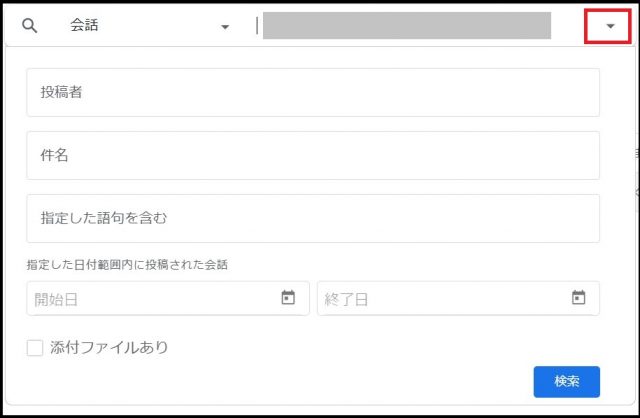
最後に
Google グループのメーリングリストは、組織内のメンバー間の効率的なコミュニケーションを促進する優れたツールです。Google グループのメーリングリストを適切に活用することで、グループの活動を活性化し、生産性を向上させることができます。最近はチャットが組織内部におけるコミュニケーションツールとして広まっていますが、メーリングリストもまだまだ活躍しています。
ぜひ、Google グループのメーリングリストを使いこなして、円滑なコミュニケーションと情報共有を実現してください。
●構成・執筆/三鷹 れい(みたか れい|京都メディアライン・https://kyotomedialine.com FB)
プログラマー。中小企業のDX化など、デジタル分野での支援をしている。主な開発分野はバックエンド・フロントエンド・アプリ。その他、歴史などの人文系にも興味を持つ。